CATIA SDD_Section_Drawings
CATIA操作经验 Microsoft Word 文档
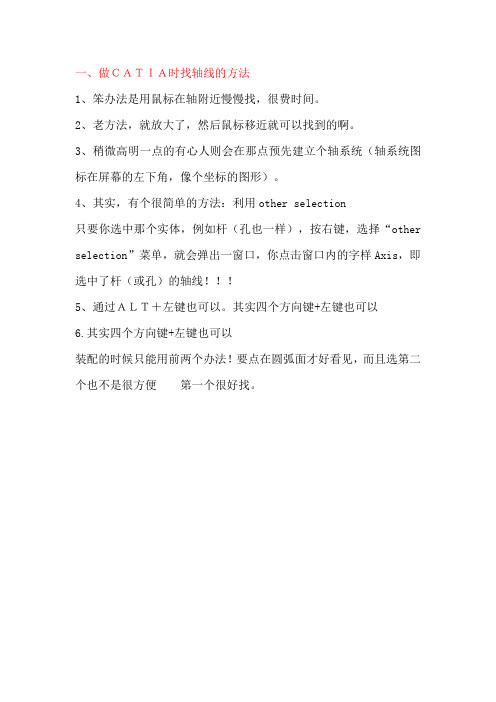
一、做CATIA时找轴线的方法1、笨办法是用鼠标在轴附近慢慢找,很费时间。
2、老方法,就放大了,然后鼠标移近就可以找到的啊。
3、稍微高明一点的有心人则会在那点预先建立个轴系统(轴系统图标在屏幕的左下角,像个坐标的图形)。
4、其实,有个很简单的方法:利用other selection只要你选中那个实体,例如杆(孔也一样),按右键,选择“other selection”菜单,就会弹出一窗口,你点击窗口内的字样Axis,即选中了杆(或孔)的轴线!!!5、通过ALT+左键也可以。
其实四个方向键+左键也可以6.其实四个方向键+左键也可以装配的时候只能用前两个办法!要点在圆弧面才好看见,而且选第二个也不是很方便第一个很好找。
二、装配经验CATIA装配的一些经验讨论1.装配零件过多时,一定要在选项中将cgr功能开启。
*.cgr是可视化文件,是用在复杂的大型的装配中,主要目的是为了减少数据量。
他显示的只是零件的外表,而不调入几何元素,所以这能对其装配结构进行编辑,而对几何元素是无法编辑的。
如需调入,双击即可。
2.在稍大型的装配中,建议不要使用约束装配,可以用快速移动定位,因为很多装关系的是相对不动的,一旦确定,不会在改变。
如有必要用约束装配,可以在定位完成后,删掉约束,然后把组件固定在一起。
3.很多人喜欢在part下把零件一个一个画好后,再在装配模块中一个一个装入,然后再约束定位。
这种方法其实是不符合设计思想的,有些零件虽然是装配关系,但他们的相对位置是固定不变的,或一个零件的位置或形状需要参考其他零件设计,这时候,最佳的方案是,直接把零件画在他需要的位置上,这样既不用定位也不用约束。
这样做,就涉及到两个问题,一个是外部参考的引用,一个是结构树的建立。
4.在设计开始之前,需要把整个设计过程做一个规划,既:整个设计涉及的部分,心中要有数。
在设计开始前,根据此次设计的情况划分好层次。
从大块到细节,要尽量划分的合理详细。
CATIA工程图操作详细步骤 ppt课件

6 5
7
Copyright DASSAULT SYSTEMES 2002 35
CATIA工程图操作详细步骤
局部放大图有两种:完全局部放大图(用3D零件生成)或快速局部放大图(用投影视图生成)。 这两种视图都可以用圆圈或多边形引出。
1
方法 1- 开始菜单
2- 工作台工具栏
3- 文件菜单
3
=
2
=
Copyright DASSAULT SYSTEMES 2002 5
CATIA工程图操作详细步骤
➢ 每一个工具栏里包含的工具对应于特定的操作。 ➢ 当点击 图标时,压缩工具栏会展开,显示出附加工具。文字ຫໍສະໝຸດ 性尺寸特性设置为默认
图形特性
7
8
学员应具备的基础知识: CATIA V5R10 草图和零件设计知识 CATIA 交互应用基础
2
CATIA工程图操作详细步骤
本节学习以下内容:
•了解工程图生成的过程 •使用工程图工作台 •用户界面和术语
Copyright DASSAULT SYSTEMES 2002 3
CATIA工程图操作详细步骤
主视图、俯视图和左视图 主视图仰视图和右视图
视图向导 (Step 2) 选择单个视图
Copyright DASSAULT SYSTEMES 2002
视图可添加,删除或重新排列。
22
CATIA工程图操作详细步骤
用视图向导在空白图纸页上快速生成视图的方法
1 单击视图向导
2 选择一个预定义视图,选择 Next 添加视图。
单击“右 ”箭头
单击中间 “左”箭
catia命令详解
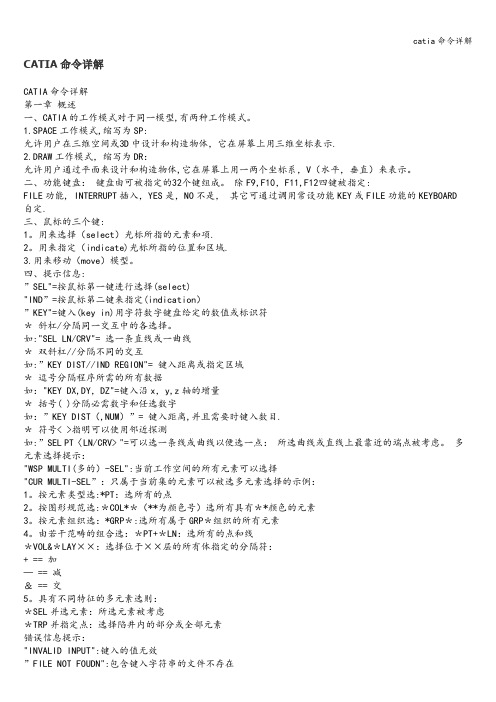
CATIA命令详解CATIA命令详解第一章概述一、CATIA的工作模式对于同一模型,有两种工作模式。
1.SPACE工作模式,缩写为SP:允许用户在三维空间或3D中设计和构造物体,它在屏幕上用三维坐标表示.2.DRAW工作模式,缩写为DR:允许用户通过平面来设计和构造物体,它在屏幕上用一两个坐标系,V(水平,垂直)来表示。
二、功能键盘:键盘由可被指定的32个键组成。
除F9,F10,F11,F12四键被指定:FILE功能, INTERRUPT插入,YES是,NO不是,其它可通过调用常设功能KEY或FILE功能的KEYBOARD 自定.三、鼠标的三个键:1。
用来选择(select)光标所指的元素和项.2。
用来指定(indicate)光标所指的位置和区域.3.用来移动(move)模型。
四、提示信息:”SEL"=按鼠标第一键进行选择(select)"IND”=按鼠标第二键来指定(indication)”KEY"=键入(key in)用字符数字键盘给定的数值或标识符*斜杠/分隔同一交互中的各选择。
如:"SEL LN/CRV"= 选一条直线或一曲线*双斜杠//分隔不同的交互如:”KEY DIST//IND REGION"= 键入距离或指定区域*逗号分隔程序所需的所有数据如:"KEY DX,DY,DZ"=键入沿x,y,z轴的增量*括号( )分隔必需数字和任选数字如:”KEY DIST(,NUM)”= 键入距离,并且需要时键入数目.*符号< >指明可以使用邻近探测如:”SEL PT〈LN/CRV> "=可以选一条线或曲线以便选一点:所选曲线或直线上最靠近的端点被考虑。
多元素选择提示:"WSP MULTI(多的)-SEL":当前工作空间的所有元素可以选择"CUR MULTI-SEL”:只属于当前集的元素可以被选多元素选择的示例:1。
基于CATIA的船体非标准构件参数化建模入库方法

基于CATIA的船体非标准构件参数化建模入库方法摘要:CATIA在船舶设计中已经有了比较深入的应用,其自带的标准构件库平台通过设计人员的研究、完善,为整个船舶结构设计提供了很大的帮助。
为进一步提高船舶结构建模的工作效率,研究CATIA中的Userfeature、Powercopy、rule等自定义功能,通过这些功能实现船体非标准构件的参数化建模及入库。
本文结合建模实例,阐述船体非标准构件参数化建模入库的方法。
关键词:CAITA、自定义功能、船体非标准构件、参数化建模一、前言随着船舶设计技术手段的日益丰富和进步,船舶设计正朝着模块化、智能化的三维实体设计方向发展。
应用智能化软件,加快船舶结构件数据库开发已是大势所趋。
将智能化的设计软件应用到船舶结构设计环节可以实现船舶结构件设计的标准化、智能化,大大提高工作效率。
CATIA是法国达索公司推出的真三维CAD/CAM设计系统,目前是航空、汽车领域非常重要的设计软件,在船舶行业的应用也在逐步深入。
CATIA可实现船舶的可视化三维设计,其功能包括分析、设计、建造、维护整个船舶生命周期。
其中设计功能涵盖总体设计、结构设计、舾装设计、管系设计、电气设计等内容,本文重点阐述船体结构设计的方法及应用。
二、CAITA在船舶结构设计中的应用不论采用什么设计手段,船舶结构设计在整个船舶设计过程中都是最复杂、最繁琐、最耗时的部分。
虽然船舶结构设计工作量较大,但船舶结构也有一个特点:相似的零件和特征比较多。
如果可以实现相对智能化设计,就可以大大提高工作效率。
CATIA软件为船舶设计者提供了船舶结构功能设计模块(SFD)和船舶结构详细设计模块(SDD),在结构设计中,一般先通过SFD模块创建船舶系统和主体框架结构,再通过SDD模块进行结构详细设计。
CATIA软件提供了较好的结构建库功能,结构建库是船舶结构三维设计的重要环节,充分利用CATIA软件的知识工程技术和自定义功能,建立大量可重复调用的结构库,从而实现提高设计效率的目的。
2024Catia软件基本操作讲解

Catia软件背景与发展开发商与历史版本更新与迭代Catia软件不断更新迭代,逐渐增加了新的功能和模块,提高了软件的性能和稳定性。
航空航天领域Catia软件在航空航天领域应用广泛,可用于飞机、火箭、卫星等复杂产品的设计和制造。
汽车工业领域Catia软件是汽车工业领域的重要工具,可用于汽车车身、发动机、底盘等部件的设计和优化。
机械制造领域Catia软件也适用于机械制造领域,可进行各种复杂机械零件的设计和加工。
Catia软件应用领域Catia软件特点与优势强大的建模能力高效的协同设计A B C D精确的工程分析丰富的定制功能界面布局及功能区域划分标准界面布局功能区域划分自定义界面布局工具栏工具栏是菜单栏的快捷访问方式,用户可以将常用的命令添加到工具栏中,方便快速调用。
右键菜单在Catia 软件中,右键点击图形区或结构树中的对象,可以弹出相应的右键菜单,进行快速操作。
菜单栏令,用户可以通过菜单栏快速访问所需的功能。
菜单栏与工具栏使用技巧Catia 软件提供了多种视图控制工具,如平移、旋转、缩放等,方便用户观察和设计模型。
视图控制用户可以通过显示设置调整模型的显示显示设置Catia 软件提供了多种视图模板,用户视图模板010203视图控制与显示设置方法进入草图绘制环境设置草图参数选择草图工具030201草图绘制环境设置方法1 2 3直线绘制圆和圆弧绘制矩形和多边形绘制基本图形元素绘制技巧尺寸约束和几何约束应用尺寸约束01几何约束02约束管理03三维建模环境设置方法选择工作空间根据实际需求选择合适的工作空间,如“零件设计”、“装配设计”等。
设置显示模式调整模型的显示模式,如线框模式、着色模式等,以便更好地观察模型。
定制工具栏根据个人习惯定制工具栏,将常用的命令添加到工具栏中,提高操作效率。
基本体素创建和编辑技巧创建基本体素编辑基本体素应用草图布尔运算和特征变换应用布尔运算特征变换应用实例装配设计环境设置方法进入装配设计模块设置工作环境加载零部件零部件装配约束类型及技巧约束类型约束技巧装配体爆炸视图生成方法进入爆炸视图模式01设置爆炸参数02生成爆炸视图03工程图绘制环境设置方法进入工程图绘制环境设置图纸大小和比例设置图层和线型视图创建和编辑技巧创建基本视图编辑视图创建剖视图和局部放大图尺寸标注和技术要求添加方法尺寸标注添加技术要求编辑尺寸标注和技术要求包括绘制线条、圆弧、圆等基本图形,以及进行尺寸标注和约束设置。
CATIA工程图操作详细步骤

26
附加视图的生成
本节我们学习在一幅图纸上生 成剖面(视)图 、局部图、截 断图、轴测图和辅助视图。
剖视图和剖面图 辅助视图: 局部放大视图, 修剪图, 断开图, 局部剖视图, 向视 图, 轴测图和展开图。
27
剖视图的类型 ?
按剖切面的定义方式,剖视图主要有三种类型:“全剖视图”、“阶梯剖视图”、“旋转剖视图 ”。
3
34
什么是辅助视图? (2/2)
6
辅助视图:
5) 局部剖视图: 将视图的局部剖开,看到零件 的内部。 6) 向视图: 生成按给定方向的投影视图。 7) 展开视图: 展开视图只能用钣金零件生成, 它生成钣金件沿弯曲轴展开的视图。
5
7
35
局部放大视图的类型
局部放大图有两种:完全局部放大图(用3D零件生成)或快速局部放大图(用投影视图生成)。 这两种视图都可以用圆圈或多边形引出。
• 完成时单击转盘中心或图纸上 任意点确认。
19
用视图转盘旋转主视图(2/2)
• 设置旋转角
• 设置旋转增量
• 设置为自由旋转
20
在图纸上添加投影视图
1
在图纸上添加视图
2
主视图作为当前视图 (视图在构造树上有 下画线),旋转视图投影工具。
4
旋转放置视图的位置。
3
移动改变到要投影视图的地方。 投影时出现预览
=
2
=
5
工具栏和对象
每一个工具栏里包含的工具对应于特定的操作。 当点击
文字特性
图标时,压缩工具栏会展开,显示出附加工具。
1-
尺寸特性
2345678-
设置为默认
1
4
图形特性
catia教程 (2)
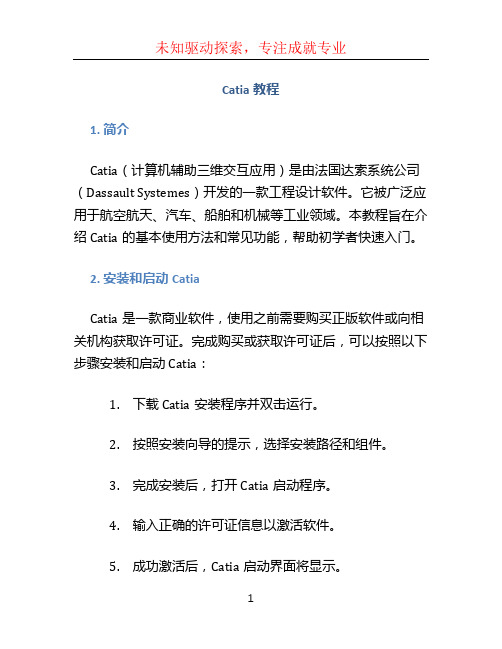
Catia教程1. 简介Catia(计算机辅助三维交互应用)是由法国达索系统公司(Dassault Systemes)开发的一款工程设计软件。
它被广泛应用于航空航天、汽车、船舶和机械等工业领域。
本教程旨在介绍Catia的基本使用方法和常见功能,帮助初学者快速入门。
2. 安装和启动CatiaCatia是一款商业软件,使用之前需要购买正版软件或向相关机构获取许可证。
完成购买或获取许可证后,可以按照以下步骤安装和启动Catia:1.下载Catia安装程序并双击运行。
2.按照安装向导的提示,选择安装路径和组件。
3.完成安装后,打开Catia启动程序。
4.输入正确的许可证信息以激活软件。
5.成功激活后,Catia启动界面将显示。
3. 界面介绍Catia的界面设计简洁明了,主要由以下几个部分组成:3.1 菜单栏菜单栏位于软件窗口的顶部,提供了软件的主要功能和操作选项。
通过单击菜单栏中的各个菜单,可以打开相应的功能面板。
3.2 工具栏工具栏位于菜单栏下方,包含了常用工具和功能的快捷方式图标。
通过单击工具栏中的图标,可以快速访问相应的功能。
3.3 视图区域视图区域位于软件窗口的中心位置,用于显示三维模型。
Catia支持多种视图模式,例如草图模式、实体模式和装配模式等,可通过视图区域进行切换和调整。
3.4 属性栏属性栏位于视图区域的右侧,显示当前所选对象的属性和参数。
通过属性栏,可以修改对象的属性和参数值。
3.5 导航器导航器位于视图区域的左侧,用于浏览和管理模型的层次结构。
通过导航器可以选择并操作模型中的不同部件。
3.6 帮助窗口帮助窗口位于软件窗口的底部,提供了有关软件功能和操作的帮助信息。
可以通过帮助窗口进行搜索和查找相关主题。
4. 基本操作在使用Catia进行设计和建模时,需要掌握一些基本操作。
以下是一些常用的基本操作方法:1.创建新文件:单击菜单栏中的“文件”菜单,选择“新建”选项,然后按照提示指定文件类型和保存路径。
CATIA工程图详细教程

Creating a Front View Using Multi-Selection (2/2)
4 Select the bodies or parts to display in the tree
(use Ctrl key). If none is selected, all bodies or parts will be displayed. Or select a local view axis to set the view origin.
The New from or Open options could be for retrieving company startup documents.
13
Copyright DASSAULT SYSTEMES
Setting Drawing Sheet Format and Drafting Standards
16
Defining the Main Views
You will learn how to define the main views for a drawing using the View Wizard. The geometry will be generated into these views from the associated Part Document.
frame)
Views
Prompt zone
View Frame
Grid View Name
and View Scale
8
What is a Drawing?
A Drawing Document file has extension CATDrawing and is identified by the file extension.
